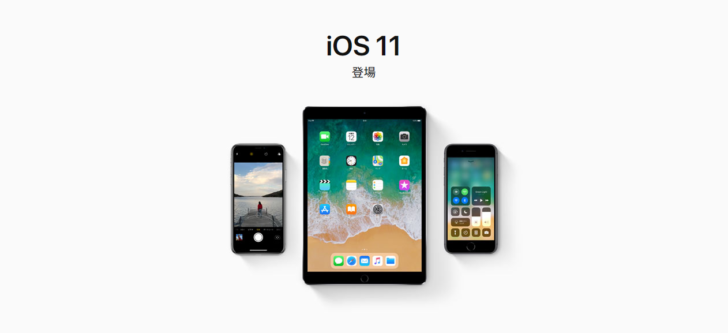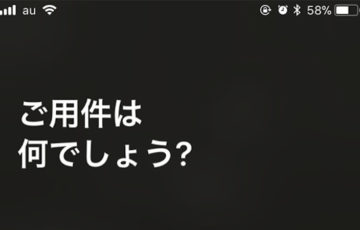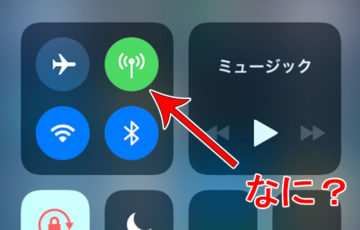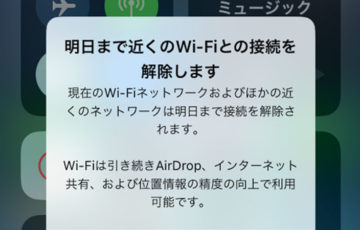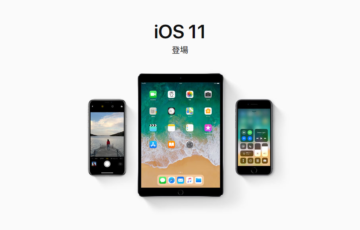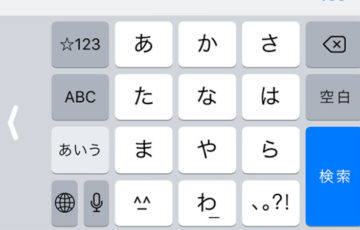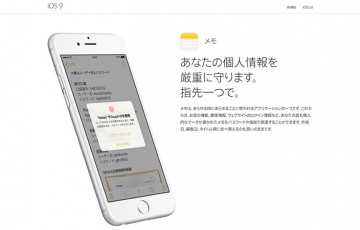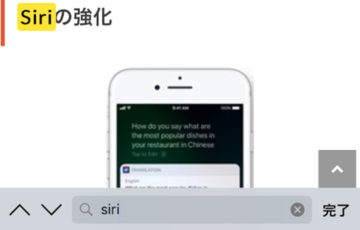iOS11では、ホーム画面のアプリを複数同時に移動できるようになりました。
アプリの整理が捗りそうです!
ただ、ちょっとやり方が分かりにくいので、超丁寧に解説したいと思います。
ちなみに、こんな感じで複数のアプリを動かせてしまいます。
アプリを複数同時に移動する方法
まずは、動かしたいアプリ(今回は「乗換案内」を移動します。)を長押しします。
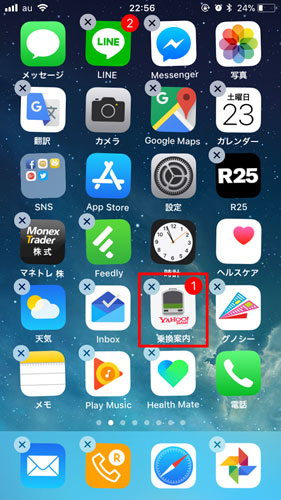
すると、アプリの左上に「×」が出てくるので、指で長押しししながら、ちょこっと動かしましょう。すると「×」が消えます。

この状態のまま、他の指で”移動させたいアプリをタップ”します。
指先で軽く、「ポンッ」とタッチするのがコツです。
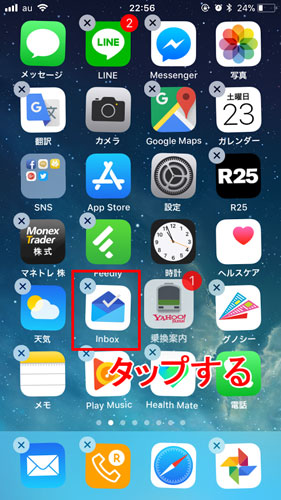
すると、最初に選んだアプリの上に重なり、こんな感じで1つにまとまってくれます。
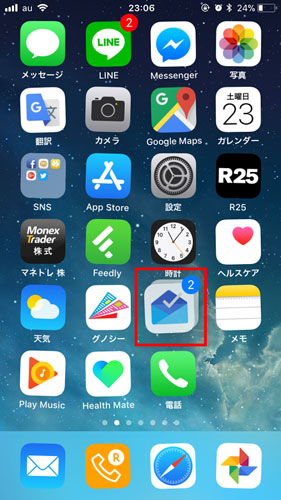
同じ要領で移動させたいアプリをまとめていきましょう。
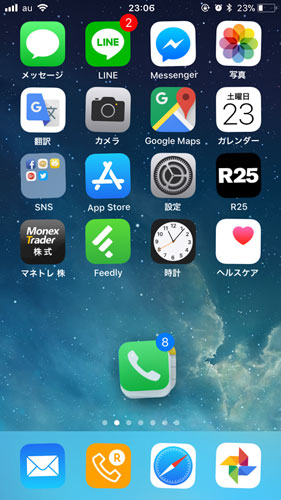
1つになったアプリは、他のページ間を移動することが可能。配置したい場所で指を離せば、一番上のアプリから順番に配置されていきます。
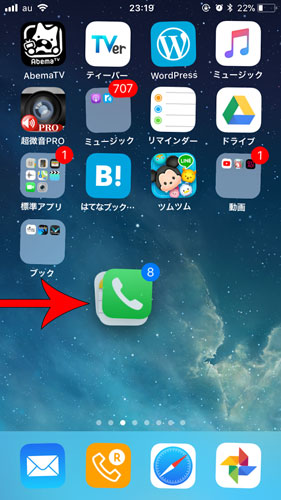
また、この1つにまとまった状態のまま、他のアプリの上に重ねると・・・
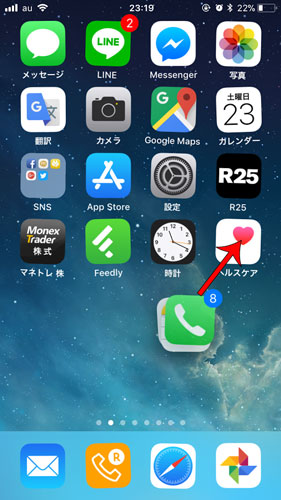
複数のアプリをまとめてフォルダに格納することができます。
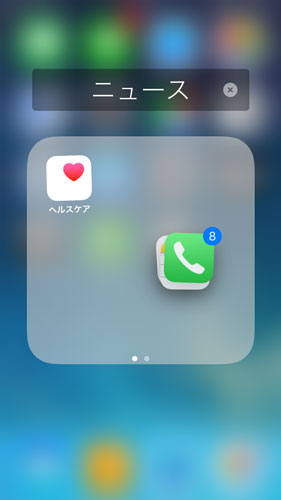
正直、iPhoneの小さな画面では、なかなか操作が難しいですが、(意図せず、アプリが重なって、新フォルダが作成されたり・・・)大量にアプリをインストールしていて、「複数のアプリを一気にフォルダ分けしたい」ってときに重宝しそうです。
知っておいて損はない機能でしょう。